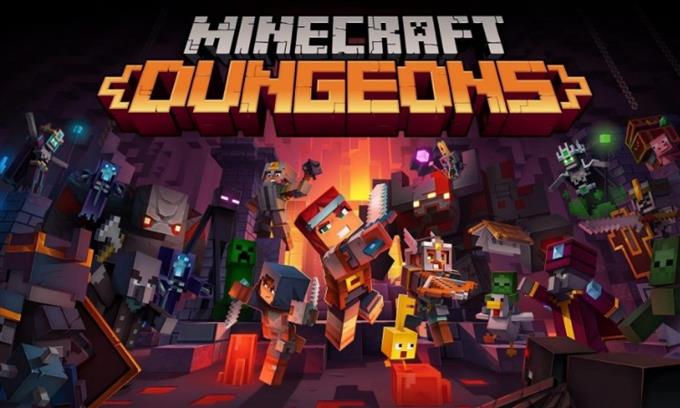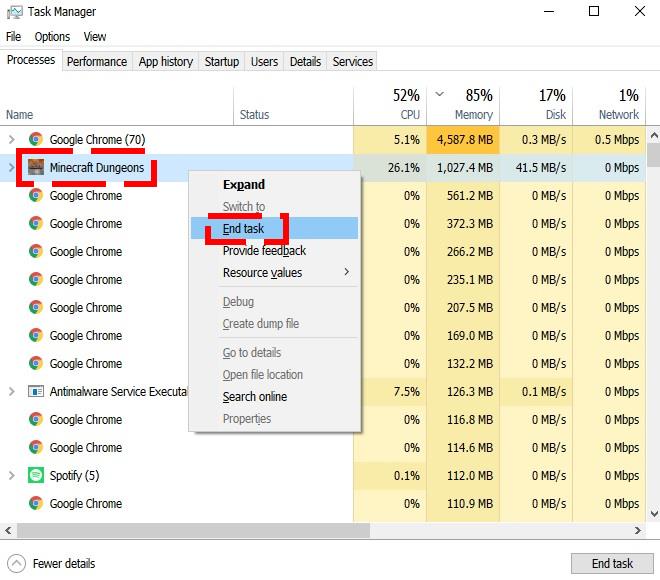Niektorí hráči Minecraftu Dungeons nás oslovili a požiadali nás o pomoc so zrútením, zmrazením alebo nezačatím ich hry. Môže dôjsť k zlyhaniu kvôli mnohým veciam, takže budete musieť urobiť niekoľko krokov na riešenie problémov, aby ste poznali hlavný dôvod vášho vlastného prípadu.
V tejto príručke na riešenie problémov vás prevedieme krokmi, čo robiť, ak je hra Minecraft Dungeons nepravidelná a nefunguje správne.
Aké sú príčiny zlyhaní hry Minecraft Dungeons?
Existuje mnoho vecí, ktoré môžu viesť k zlyhaniu hier ako Minecraft Dungeons. Niektoré sú spôsobené problémom s kódovaním, zatiaľ čo iné môžu byť spôsobené problémami s počítačom. V niektorých prípadoch môžu byť poškodené súbory hier, čo môže zabrániť načítaniu hry vôbec.
Ďalej uvádzame niektoré z bežne identifikovaných príčin pádov Minecraft Dungeons.
Náhodná chyba hry.
Žiadna hra nie je dokonalá a z času na čas môžu aj dobre postavené aplikácie naraziť na problémy s kódovaním, ktoré vývojári neočakávali. Ak sa vám často nestáva, že narazíte, je možné, že hra mohla jednoducho zasiahnuť a prinútiť ju tak neočakávane prestať bežať.
Problémy so spúšťačom Xbox Game Pass.
Minecraft Dungeons môžu zamrznúť, zlyhať pri načítaní alebo zlyhať kvôli problémom s aplikáciou Game Pass. Pred ďalším spustením hry Minecraft Dungeons sa uistite, že je tento spúšťač aktualizovaný.
Poškodené súbory s hrami.
Rovnako ako bežné súbory, aj vaše súbory Minecraft Dungeons sa môžu poškodiť. Existuje niekoľko dôvodov, prečo sa súbory môžu poškodiť, ale najbežnejšie sú aktualizácie systému, malware alebo zlé kódovanie.
Problémy s počítačom.
Ak hráte Minecraft Dungeons na staršom počítači, môže sa počas hry potrápiť a spôsobiť jej zrútenie. Uistite sa, že váš počítač spĺňa tieto minimálne technické parametre:
- OS: Windows 10 (november 2019 Update alebo novší), 8 alebo 7 (64-bit s najnovšími aktualizáciami; niektoré funkcie nie sú podporované v systémoch Windows 7 a 8)
- procesor: Core i5 2,8 GHz alebo ekvivalent
- GPU: NVIDIA GeForce GTX 660 alebo AMD Radeon HD 7870 alebo ekvivalentný grafický procesor DX11
- Pamäť: 8 GB RAM, 2 GB VRAM
- Skladovanie: 6 GB
- DirectX®: DirectX 11Monitor: 800 × 600
Problémy s lokálnou sieťou.
V neposlednom rade je to vaše internetové pripojenie. Pomalé alebo prerušované pripojenie, najmä pri hraní s inými hráčmi, môže niekedy spôsobiť oneskorenie alebo zlyhanie.
Ako opraviť zlyhávajúce hry Minecraft Dungeons
Ak existuje veľa možných príčin problému, čo môžeme urobiť? V tejto príručke vám ukážeme zoznam vecí, ktoré môžete vyskúšať, aby sme vyriešili problémy s pádom hry Minecraft Dungeons.
- Aktualizujte hru a softvér.
Či už máte problém alebo nie, osvedčeným postupom je vždy sa uistiť, že je vaša hra aktualizovaná. Aktualizácia hry Minecraft Dungeons sa môže trochu líšiť v závislosti od toho, akú verziu máte alebo kde ste si ju kúpili.
Ak ste si napríklad kúpili Minecraft Dungeons z Microsoft Storu, môžete hru aktualizovať priamo bez potreby spúšťača, napríklad keď si ju kupujete z Xbox Game Pass pre PC.
Po aktualizácii Minecraft Dungeons sa tiež chcete ubezpečiť, že sú aktualizované aj všetky ostatné vaše programy a operačný systém Windows. - Reštartujte hru.
Uzavretie a opätovné spustenie hry niekedy stačí na opravu chýb. Uistite sa, že to urobíte ihneď po aktualizácii alebo po kontrole aktualizácií.
V prípade, že hra zamrzla, môžete ju zavrieť pomocou Správcu úloh.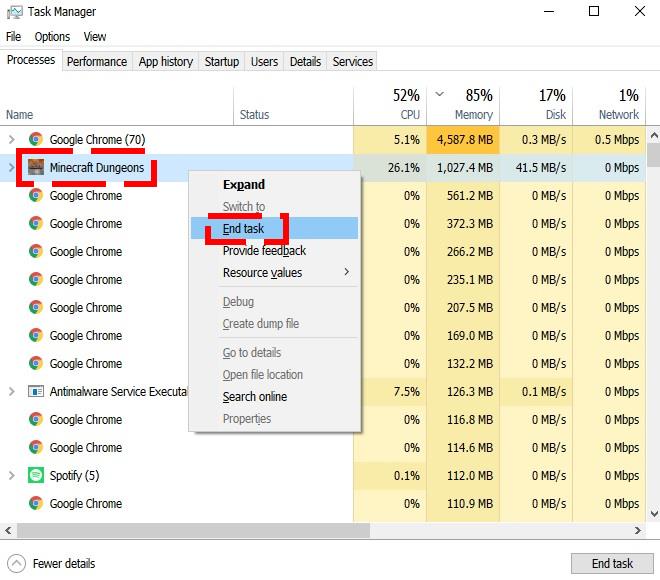
- Reštartujte počítač.
Ďalším jednoduchým riešením, ktoré môžete urobiť, je napájanie vášho počítača. Ak to chcete urobiť, chcete počítač normálne vypnúť, odpojiť ho od zdroja napájania a počkať 30 sekúnd. Potom reštartujte počítač a načítajte hru.
- Aktualizujte ovládače GPU.
Udržiavanie ovládačov počítača, najmä ak hráte hry, je veľmi dôležité, aby ste sa zbavili chýb a zabránili vývoju nových. Ak chcete vedieť, ako aktualizovať svoj grafický procesor, pozrite si príslušný odkaz nižšie:
Ako skontrolovať a nainštalovať aktualizácie ovládačov GPU NVIDIA
Ako skontrolovať aktualizácie ovládačov AMD GPU
Ako skontrolovať ovládače Intel GPU NOVÉ A AKTUALIZOVANÉ do roku 2020!
- Opravte súbory z hier.
V prípade problému so súbormi hry je ďalším krokom pokus o opravu pomocou nasledujúcich krokov:
-Stlačte tlačidlo Tlačidlo Windows v ľavom dolnom rohu.
-Vyhľadajte Aplikácia Minecraft Dungeons.
–Kliknite pravým tlačidlom myši na Minecraft Dungeons aplikácia.
-Kliknite Viac.
-Vyberte Nastavenia aplikácie.
-Kliknite na Oprava tlačidlo. - Skúste sa znova prihlásiť do svojho účtu Xbox.
Niektorí hráči Minecraft Dungeons nám povedali, že odhlásenie a opätovné prihlásenie do ich účtu pomohlo vyriešiť zlyhávajúce problémy. Môžete to skúsiť urobiť, pokiaľ sa do tohto bodu nič nespracovalo.
- Skontrolujte známe problémy.
Niekedy sú problémy s hrami spôsobené hlbšími chybami v kódovaní a sú vývojárom známe. Takéto situácie často oznamujú vývojári verejne, takže si nezabudnite skontrolovať, či v súčasnosti existujú nejaké známe problémy s Minecraft Dungeons, a to navštívením oficiálnych kanálov, ako je napríklad podpora Mojang na Twitteri alebo stránka venovaná discordu pre Minecraft.

- Preinštalujte Minecraft Dungeons.
Ak žiadne z vyššie uvedených riešení nefunguje, možno budete musieť urobiť razantnejšie riešenie, aby ste závady odstránili preinštalovaním hry.
Mali by ste to urobiť, iba ak ste vyčerpali všetky naše návrhy v tejto príručke, alebo ak sa problém po nejakom čase vráti.
Navrhované hodnoty:
- Ako medzi nami opraviť vysoké ping alebo odpojenie servera Parou
- Ako opraviť chybu NBA 2K21 CE-34878-0 | PS4 | NOVÝ!
- Ako opraviť problém, ktorý sa nedá spojiť s problémom COD Warzone | NOVINKA 2020!
- Ako opraviť chybu 6165 COD Modern Warfare Dev NOVINKA 2020!
Navštívte našu androidhow Youtube Channel, kde nájdete ďalšie videá a návody na riešenie problémov.